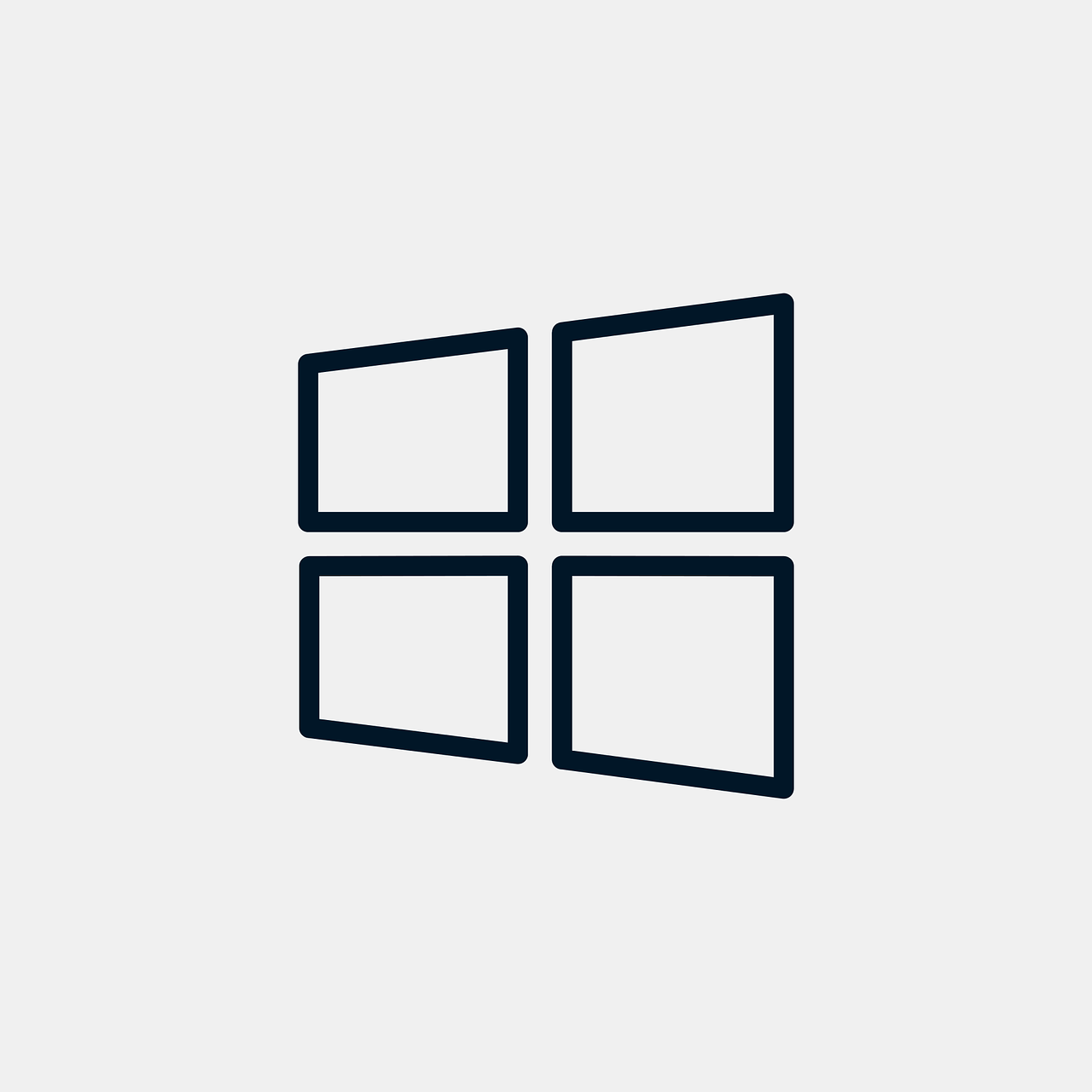
갑자기 나타난 블루스크린, 당황하셨죠? 부팅 오류로 컴퓨터가 말을 안 들을 때, 어떻게 대처해야 할까요?
컴퓨터를 사용하다 보면 예기치 못한 오류로 인해 당황스러울 때가 많습니다. 특히 블루스크린이나 부팅 오류는 사용자의 업무나 일상에 큰 지장을 줄 수 있습니다. 이러한 문제를 겪을 때 어떻게 대처해야 할지 막막하셨다면, 이번 글이 도움이 되길 바랍니다.
블루스크린 오류 해결 방법
1. 새 하드웨어 제거
최근에 새로운 하드웨어를 설치하셨나요? 그렇다면 해당 하드웨어를 제거한 후 컴퓨터를 재부팅해 보세요. 호환성 문제로 인해 블루스크린이 발생할 수 있습니다.
"새 하드웨어를 제거합니다. 오류 전에 PC에 새 하드웨어를 추가한 경우 PC를 종료하고 하드웨어를 제거한 다음 다시 시작해 보세요." - Microsoft 지원
2. 안전 모드 부팅
안전 모드로 부팅하여 문제를 해결할 수 있습니다. 윈도우 10에서는 다음과 같이 진행합니다:
- 컴퓨터를 재시작하고, 부팅 중에 F8 키를 반복해서 누릅니다.
- 나타난 옵션에서 '안전 모드'를 선택합니다.
"컴퓨터를 다시 시작한 다음 F8 키를 눌러 안전모드 진입 후, 화살표 키로 안전 모드 옵션을 선택한 뒤에 재부팅으로 블루스크린이 해결되었는지 확인하세요." - Tenorshare 4DDiG
3. 드라이버 업데이트
장치 관리자를 열어 문제가 있는 드라이버를 확인하고, 최신 버전으로 업데이트하세요.
"장치 관리자 확인합니다. 시작 단추를 마우스 오른쪽 단추로 클릭하고 장치 관리자를 선택합니다. 느낌표(!)로 표시된 디바이스가 있는지 확인합니다. 디바이스를 마우스 오른쪽 단추로 클릭하고 드라이버 업데이트를 선택합니다." - Microsoft 지원
부팅 오류 해결 방법
1. 시동 복구 도구 사용
윈도우 설치 미디어를 사용하여 시동 복구를 시도할 수 있습니다.
- 윈도우 설치 미디어로 부팅합니다.
- '컴퓨터 복구'를 선택합니다.
- '문제 해결' > '고급 옵션' > '시동 복구'를 선택합니다.
"설치된 Windows 버전의 설치 미디어로 시스템을 시작합니다. Windows 설치 화면에서 다음 > 컴퓨터 복구를 선택합니다. 옵션 선택 화면에서 문제 해결을 클릭합니다. 고급 옵션 화면에서 시동 복구를 선택합니다." - Microsoft Learn
2. BIOS 초기화
BIOS 설정이 변경되어 부팅 오류가 발생할 수 있습니다. BIOS를 초기화하여 문제를 해결해 보세요.
"BIOS 설정 변경(오버클러킹 또는 하드 디스크 모드)으로 인한 BSOD. 오버클러킹: 주파수 및 전압 등 CPU 또는 메모리 오버클러킹을 위한 BIOS 옵션을 조정할 수 있는 경우." - ASUS 지원
마무리
컴퓨터 오류는 누구에게나 발생할 수 있지만, 올바른 대처 방법을 알고 있다면 큰 문제가 되지 않습니다. 위의 방법들을 참고하여 블루스크린이나 부팅 오류를 해결해 보세요. 만약 문제가 지속된다면 전문가의 도움을 받는 것을 권장합니다.
여러분의 경험은 어떠신가요?
컴퓨터 오류를 겪으셨을 때 어떤 방법으로 해결하셨나요? 혹은 위의 방법들을 시도해 보신 후기를 공유해 주세요. 여러분의 경험이 다른 이들에게 큰 도움이 될 수 있습니다.
태그
윈도우 오류, 블루스크린, 부팅 오류, 컴퓨터 문제 해결, 윈도우10, 시동 복구, 안전 모드, 드라이버 업데이트
'IT,컴퓨터' 카테고리의 다른 글
| 2025년 그래픽카드 성능 순위! 가성비·고성능 비교 분석 (1) | 2025.03.13 |
|---|---|
| 노트북 배터리 오래 쓰는 법! 전력 최적화 꿀팁 5가지 (1) | 2025.03.12 |
| 컴퓨터 속도 느려졌다면? 윈도우 최적화 꿀팁 5가지 💻🚀 (1) | 2025.03.10 |
| 게이밍 PC 조립 가이드! 예산별 최고의 부품 조합 (1) | 2025.03.09 |
| 컴퓨터 속도 2배 빠르게! 윈도우 최적화 꿀팁 대공개 🎉 (1) | 2025.03.08 |